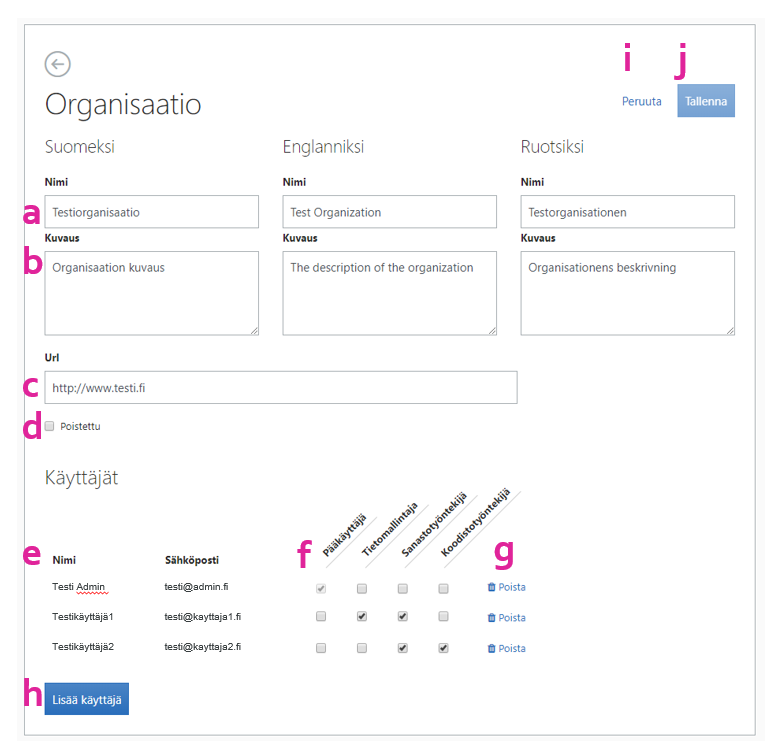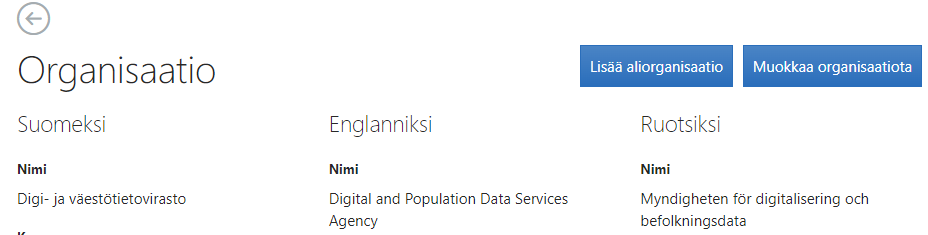...
Oikeuksienhallinta-sovellukseen pääsevät kirjautumaan sisään ainoastaan ne käyttäjät, jotka ovat oman organisaationsa pääkäyttäjiä.
HUOM! Kun olet lisännyt tai muuttanut tietoja, kestää noin puoli tuntia ennen kuin muutokset tulevat voimaan koko työkalussa.
Voit hallinnoida käyttöoikeuksia seuraavasti:
...
- Organisaation nimi annetaan suomeksi, englanniksi ja ruotsiksi. Nämä nimet näkyvät käyttöliittymässä organisaation omistamien tietosisältöjen yhteydessä.
- Kuvaus annetaan niin ikään suomeksi, englanniksi ja ruotsiksi. Kuvaus on vapaaehtoinen, sillä sitä ei toistaiseksi näytetä työkalujen käyttöliittymässä.
- Url tarkoittaa organisaation verkkosivujen osoitetta. Tämäkin on vapaaehtoinen, sillä URL-osoitetta ei toistaiseksi näytetä työkalujen käyttöliittymässä.
- Poistettu-valinta näyttää sen, onko organisaatio poistettu käytöstä. Tätä valintaa pääkäyttäjä ei voi muuttaa - se on vain Yhteentoimivuusalustan tuen muutettavissa.
- Käyttäjät-osiossa voi tarkastella organisaatioon kuuluvien käyttäjien nimiä ja sähköpostiosoitteita.
- Käyttäjien rooleja voi muokata lisäämällä tai poistamalla rukseja.
- Pääkäyttäjiä voi olla organisaatiolla useita, mutta aina vähintään yksi. Jos pääkäyttäjiä on vain yksi, häntä tai hänen pääkäyttäjärooliaan ei voi poistaa. Pääkäyttäjällä on automaattisesti muokkausoikeudet myös Tietomallit-, Sanastot- ja Koodistot-työkaluihin, joten niitä ei tarvitse erikseen ruksia.
- Tietomallintaja tarkoittaa muokkausoikeutta Tietomallit-työkaluun.
- Sanastotyöntekijä tarkoittaa muokkausoikeutta Sanastot-työkaluun.
- Koodistotyöntekijä tarkoittaa muokkausoikeutta Koodistot-työkaluun.
- Jäsen ei voi tehdä muutoksia tietosisältöihin, mutta voi tarkastella myös niitä sisältöjä, joiden tilatieto on "keskeneräinen". Keskeneräiset aineistot eivät näy organisaation ulkopuolisille.
- Poista-painikkeella voi poistaa käyttäjän organisaatiosta. Käyttäjän poisto tallentuu vasta napsauttamalla "Tallenna"-painiketta, joten vahingossa tehdyt poistamiset pystyy vielä peruuttamaan.
- Lisää käyttäjä -painikkeella voi lisätä organisaatioon käyttäjiä, jotka ovat jo rekisteröineet Eduuni-tunnuksensa Yhteentoimivuusalustaan. Napsauttamalla painiketta näyttöön aukeaa hakuikkuna, josta voit hakea käyttäjää. Vinkki: Haku kohdistuu nimen lisäksi myös sähköpostiosoitteen domainiin, esim. "dvv.fi".
- Peruuta-painikkeella peruutat tekemäsi muutokset eikä mikään tekemäsi muutos tallennu.
- Tallenna-painikkeella tallennat tekemäsi muutokset ja poistut muokkausnäkymästä.
Kun olet lisännyt tai muuttanut organisaation tai käyttäjien tietoja, kestää noin puoli tuntia ennen kuin muutokset tulevat voimaan koko työkalussa.
Aliorganisaatiot
Oletuksena on, että kun käyttäjä saa muokkausoikeudet, hän voi muokata työkalussa kaikkia organisaationsa aineistoja. Eli esimerkiksi Sanastot-työkalussa käyttäjä voi muokata kaikkia oman organisaationsa sanastoja. (Ei kuitenkaan tietomalleja tai koodistoja, vaan kuhunkin työkaluun pitää antaa oikeudet erikseen). Suurissa organisaatioissa tämä voi olla hankalaa, jos kaikille käyttäjille ei haluta antaa oikeuksia kaikkiin sisältöihin. Siksi Yhteentoimivuusalustalla on mahdollista luoda organisaatiolle erikseen aliorganisaatioita, joilla käyttäjille annetaan suppeammat käyttöoikeudet. Kun käyttäjä liitetään aliorganisaatioon, hän ei pysty muokkaamaan kuin tämän aliorganisaation tietosisältöjä. Kyse on siis vain käyttöoikeuksien rajaamisesta.
Ryhmienhallintapalvelun (RHP) kautta pääkäyttäjä voi lisätä organisaatiolle 1...x aliorganisaatiota. Käyttäjien liittäminen ja aliorganisaation muokkaus toimii samalla tavalla kuin normaalin organisaationkin. Poikkeuksena, että pääkäyttäjä periytyy automaattisesti pääorganisaatiolta. Pääorganisaation käyttäjillä on oikeudet myös aliorganisaation tuottamaan sisältöön.
Julkisella puolella sovelluksissa aliorganisaatiot eivät näy muokkausnäkymiä lukuun ottamatta mitenkään, vaan aliorganisaation sisältö näytetään pääorganisaation sisältönä. Myöskään hakufilttereihin aliorganisaatiota ei lisätä.
Huomioita
- Aliorganisaatiot on toteutettu Tietomallit- ja Koodistot-työkalussa, mutta Sanastot-työkalussa aliorganisaatiot näkyvät erillisinä organisaatioina.
- Koodistoissa aliorganisaatiolle täytyy antaa oikeudet siihen pääorganisaation rekisteriin, johon aliorganisaation koodisto halutaan lisätä (rekisterikytkentä ei siirry automaattisesti)
- Tietomalleissa sekä pää- että aliorganisaatio eivät voi olla samaan aikaan lisättynä sisällön tuottajiksi (jos aliorganisaatio lisätään, niin pääorganisaatio lisätään taustalla automaattisesti)
Aliorganisaation lisäys ja listaaminen tapahtuu pääorganisaation sivulla. Napsauta "Lisää aliorganisaatio" -painiketta ja täydennä sivulle aliorganisaation tiedot.
Pääorganisaation sivulla:
- Näet listan aliorganisaatioista sivun alareunassa, käyttäjien listauksen jälkeen.
- Aliorganisaation nimi on linkki, jota klikkaamalla pääset tarkastelemaan aliorganisaation tietoja.
- Muokkausnäkymissä näytetään aliorganisaation nimi ja suluissa pääorganisaatio. Katselunäkymässä näkyy pääorganisaation nimi.
Käyttäjien lisääminen tapahtuu samalla tavalla kuin pääorganisaatioillekin. Avaa pääorganisaation sivu ja klikkaa aliorganisaation nimeä, niin saat näkyvillesi aliorganisaation sivun. Klikkaa "Muokkaa organisaatiota" -painiketta. Pääset lisäämään käyttäjiä ja oikeuksia käyttäjille.
Periaatteet:
- Pääorganisaation käyttäjällä on oikeudet myös aliorganisaatioon.
- Pääkäyttäjällä on oikeus lisätä aliorganisaatioita luomalla niitä oman organisaationsa alle.
- Aliorganisaation sisällöt näkyvät myös pääorganisaation sisältönä (hakurajauksella).
- Aliorganisaatiot eivät näy oikeuksienhallintasovelluksen organisaatiolistauksessa muille kuin kyseisen pääorganisaation pääkäyttäjälle.
- Aliorganisaatiolla ei ole oikeuksia pääorganisaatioon.
- Aliorganisaatiolla ei ole varsinaista pääkäyttäjää, vaan luvitukset menevät pääorganisaation kautta.
- Sama pääkäyttäjä voi olla pääkäyttäjänä useassa eri organisaatiossa.
- Pääorganisaatioilla voi olla vain yksi aliorganisaatiotaso. Eli aliorganisaatioilla ei voi olla omia aliorganisaatioita.
- Jokaisella organisaatiolla on oma API-avaimensa, myös aliorganisaatioilla. Pääorganisaation pääkäyttäjä voi luoda API-avaimen aliorganisaatiolle ja poistaa sen.
Kun olet lisännyt tai muuttanut tietoja, kestää noin puoli tuntia ennen kuin muutokset tulevat voimaan koko työkalussa.